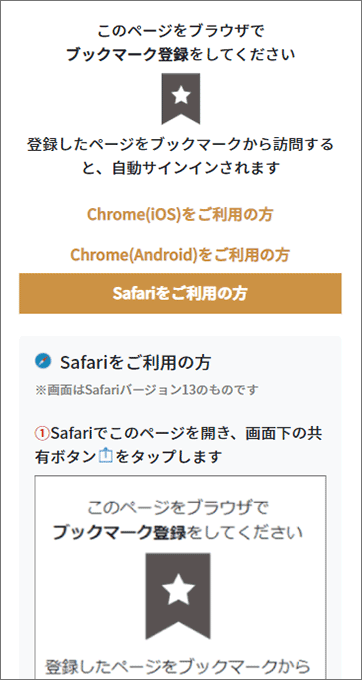【スマホ】個人予約操作のご案内
1. Smile9にサインインする
次の3つの方法を利用してサインインをお願いします
(1)QRコードで自動サインイン
別紙アカウント通知書の、QRコードをスマートフォンから読み取り、サインインして下さい。
(2)各個人用サインインURLより自動サインイン
アカウント通知メールの、各個人用サインインURLを押して、サインインして下さい。
(3)URLから手動サインイン
必要情報を入力しサインイン
①ユーザー名
②パスワード
③ 「サインイン」ボタンを押します
https://smile9.astro-rb.com/signin
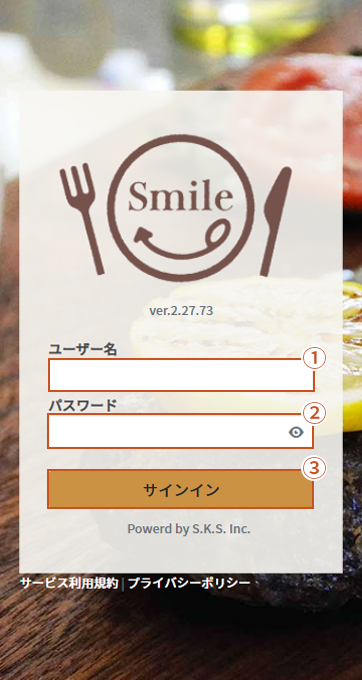
次回からサインインされる場合はSmile9の「★お気に入り登録」画面にて、ブックマークしていただくと自動サインインされるようになり、とても便利です。
2. 予約入力
(1) 予約リスト
①予約したい日付を押します
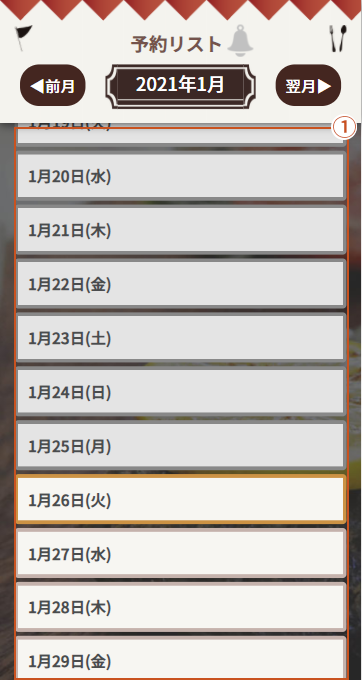
(2) 予約入力
②メニューを選択します
③「予約確定」ボタンを押します
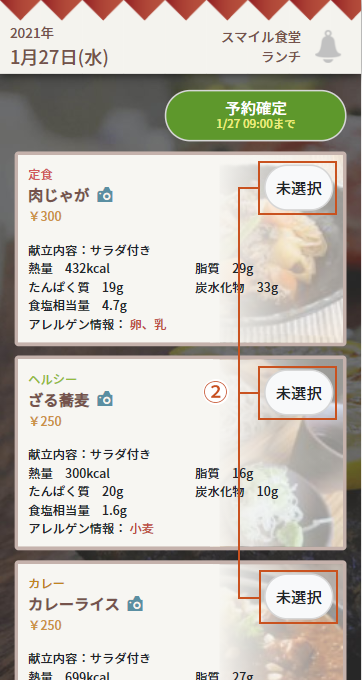
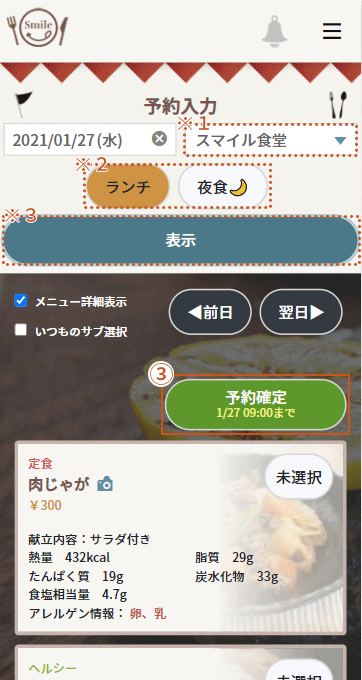
(3)予約完了
予約が完了すると、予約リストにメニューが表示されます
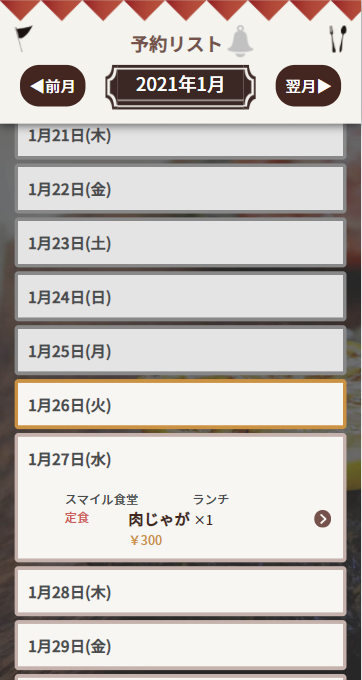
(2)予約入力時、食堂の選択欄(※1)から食堂を選択して「表示」ボタン(※3)を押すと、食堂を選択して予約することが出来ます。また、営業時間の選択ボタン(※2)から営業時間を選択して「表示」ボタン(※3)を押すと、営業時間を選択して予約することが出来ます。
予約リストページでは、予約状況だけでなく過去の履歴も一覧表示することができます。また、スマイルナインマークを押すと、いつでも予約リストページに戻ることができます。
(別記)まとめ予約の場合
まとめ予約の権限がある方は下記のように、通常お1人様1つ限りのメニューでも、メニュー選択の際に2つ以上数を入力できます
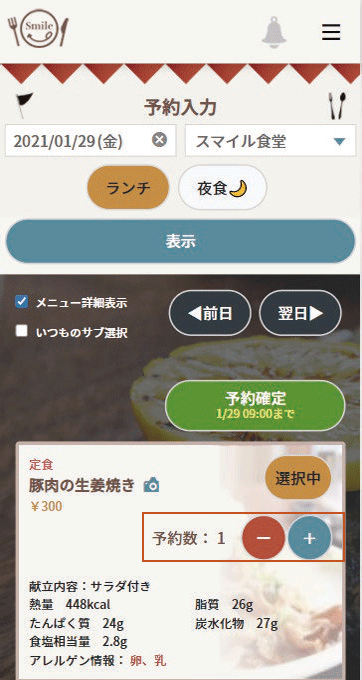
3. 予約取消・キャンセル
(1) 予約リスト
①取消したい日付を押します
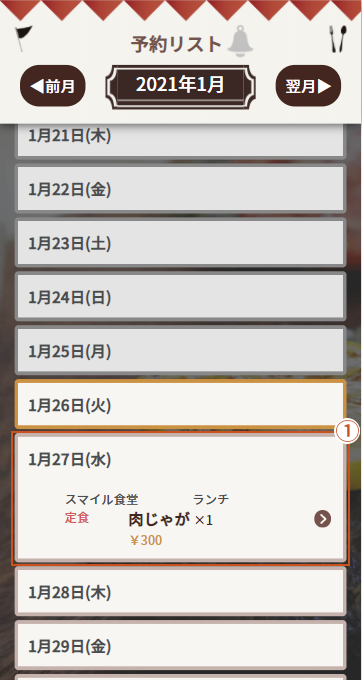
(2) 予約取消
②予約取消ボタンを押します
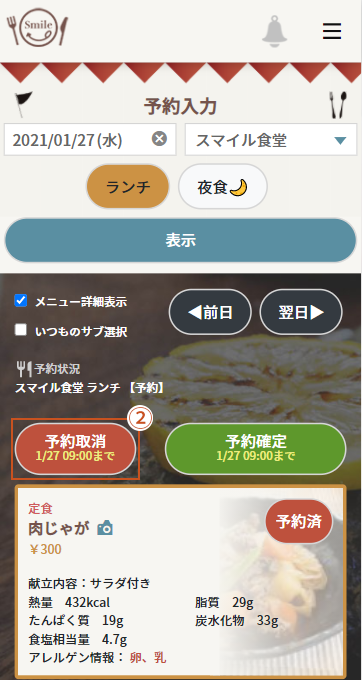
(3) 予約取消の確認
③詳細を確認して、間違いがなければ「予約取消」ボタンを押します
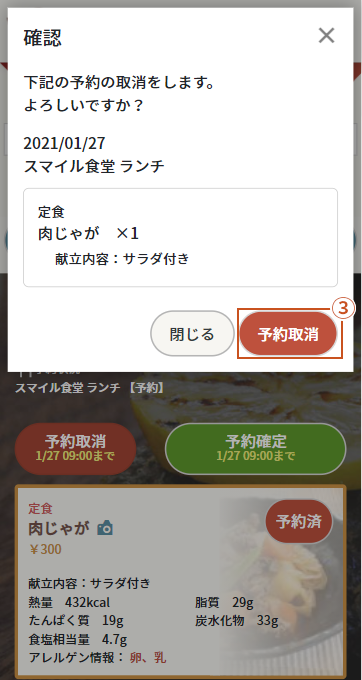
「取消」と「キャンセル」は締切設定によって表示が切り替わります。予約締切までの間「取消」の操作が可能です。
予約締切後~キャンセル締切までの間「キャンセル」の操作が可能です。キャンセル締切後個人予約の操作はできません。
4. お気に入り登録
「 ★お気に入り登録ページ」をブックマーク登録し、そのブックマークから訪問すると自動サインインできるようになります。
(1)メニュー
①予約リストを一番上までスクロールし、三本線のメニューをタップします
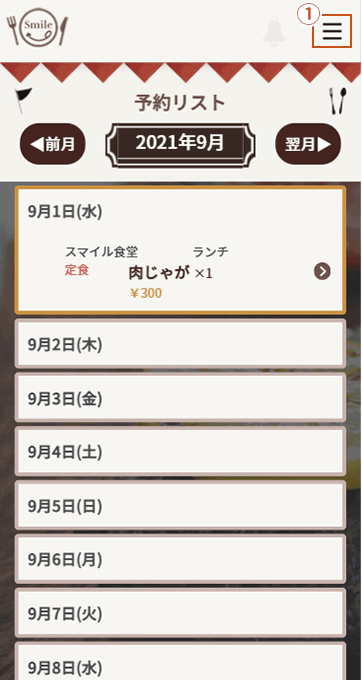
(2) ★ お気に入り登録ページ
②「★ お気に入り登録」をタップします
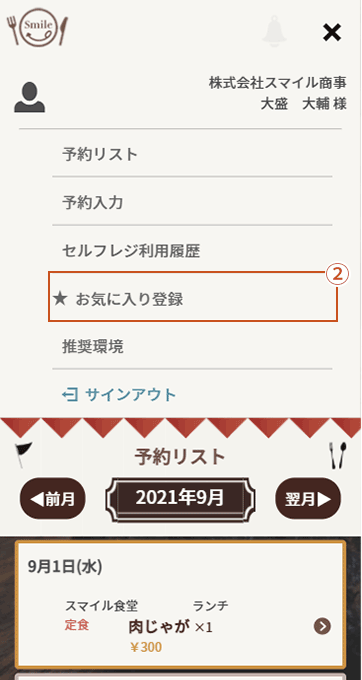
(3) ブックマーク登録
「★ お気に入り登録」ページの案内通りに、現在ご使用のスマートフォンでブックマーク登録します